დროის დაზოგვის პროგრამული და აპარატურის ცოდნა, რაც 200 მილიონ მომხმარებელს ეხმარება ყოველწლიურად. დაგეხმარებათ სახელმძღვანელო რჩევებით, ახალი ამბებითა და რჩევებით თქვენი ტექნიკური ცხოვრების განახლების მიზნით.

Adobe Photoshop მხარს უჭერს Adobe Camera Raw ინსტრუმენტს, რომელიც მომხმარებლებს საშუალებას აძლევს მოახდინონ Raw სურათების იმპორტი და რედაქტირება. ეს ნიშნავს, რომ თქვენ შეგიძლიათ დაარედაქტიროთ უმი გამოსახულების ფაილები RAF და EXR გაფართოებით, უპრობლემოდ.
გვერდითი შენიშვნა, რომ შეამოწმოთ არის თუ არა ერთი კონკრეტული Adobe პროდუქტი ნედლეულის სურათებს, დარწმუნდით თუ არა, რომ შესაბამისი პროდუქტი შეესაბამება Camera Raw დანამატს.
Camera Raw პროგრამა აანალიზებს კამერის ნედლეულ მეტამონაცემებს, რათა შექმნას ფერადი სურათი, რომლის რედაქტირება შეგიძლიათ Adobe- ის სხვა პროდუქტებში.
მას შემდეგ რაც გახსნით FinePix დაუმუშავებელ ფაილს Photoshop- ში, ამის შემდეგ შეგიძლიათ შეინახოთ შესაბამისი სურათი სხვა სურათების ფორმატებში, მათ შორის JPEG, PSB, Photoshop Raw, PNG ან PBM.
Camera Raw დანამატი საშუალებას გაძლევთ შეინახოთ FinePix სურათები სამ დამატებით ფორმატში: DNG, TIFF ან PSD.
გაითვალისწინეთ, რომ Photoshop ვერ ინახავს სურათს კამერის ნედლეულ ფორმატში. ეს ნიშნავს, რომ FinePix სურათის გახსნის შემდეგ, თქვენ უნდა შეინახოთ ცვლილებები ზემოთ ჩამოთვლილ ფორმატში.
Adobe Photoshop მხარს უჭერს FinePix კამერის მოდელების სიას. იმის შესამოწმებლად, უზრუნველყოფილია თუ არა თქვენი კამერის მოდელი პროგრამული უზრუნველყოფით, გადადით აქ ოფიციალური Adobe ვებსაიტი და ნახეთ, არის თუ არა თქვენი კამერა მხარდაჭერილი მოწყობილობების სიაში.

Adobe Photoshop
მზად ხართ თქვენი FinePix ფოტოების იმპორტირება და რედაქტირება Photoshop- ში? სცადე ახლავე!
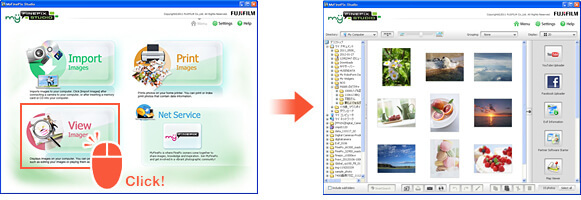
ეს არის Fujifilm- ის მიერ შემოთავაზებული სტანდარტული პროგრამა, რომელიც შექმნილია მომხმარებლის გამოცდილების ოპტიმიზაციისთვის.
ამ FinePix პროგრამულ უზრუნველყოფას გააჩნია მოსახერხებელი ინტერფეისი, რომელიც სპეციალურად შექმნილია როგორც დამწყებთათვის, ასევე მოწინავე მომხმარებლების საჭიროებებისთვის.
ამ FinePix პროგრამის უახლესი ვერსია მოიცავს რამდენიმე მახასიათებელს, რომლებიც დაემატა მთავარ ეკრანს, როგორიცაა სურათების სანახავად არსებული მრავალი ვარიანტი.
გარდა ამისა, სურათების იმპორტი ადვილად შესაძლებელია ინტერფეისიდან მარტივი ნაბიჯების საშუალებით.

გარდა ამისა, ჭკვიანი ძებნის ფუნქცია საშუალებას აძლევს მომხმარებლებს მიიღონ თქვენი სურათების ბიბლიოთეკაში ფოტოების ეფექტური და სწრაფი ძიება, რაც დაზოგავს დროს და უზრუნველყოფს რედაქტირების გაგრძელებას.
შეგიძლიათ შექმნათ თეგები და შექმნათ თქვენი საყვარელი სურათების სია პროგრამულ უზრუნველყოფაში არსებული შეფასების სისტემით.
ამის მიუხედავად, ამ FinePix პროგრამა ასევე შეიძლება განლაგდეს სოციალური მედიის ინსტრუმენტი შექმნისთვის მისი მხარდაჭერის გამო მულტიმედიური ფაილები როგორიცაა სურათები, ვიდეოები და მემები.
ასევე, MyFinePix Studio მომხმარებლებს საშუალებას აძლევს სურათების გაზიარება უშუალოდ მათი Windows PC- დან სოციალური მედიის საიტებზე, როგორიცაა Facebook და YouTube.
შესაბამისად, ასევე შეგიძლიათ სურათების იმპორტირება ნებისმიერი ამ სოციალური მედიის საიტიდან პლატფორმაზეც.
გარდა ამისა, MyFinePix Studio- ს გააჩნია ჩამონტაჟებული რედაქტორი, რომელიც გთავაზობთ არჩევანის ვარიანტების მასივს. შეგიძლიათ გამოიყენოთ ისეთი ვარიანტები, როგორიცაა ავტომატური კონტრასტი, თვალის მოცილება, სურათის შემცირება და სპეციალური ეფექტები შეცვალეთ თქვენი ფოტოები.
გარდა ამისა, 3D ვიდეოების ნახვა შესაძლებელია არა-3D კომპიუტერებზე, ვიდეოს რედაქტირების ვარიანტებით, რომლებიც ხელმისაწვდომია პროგრამაში.
უფრო მეტიც, რუკების ფუნქციონირება ხელმისაწვდომია FinePix კამერის ვერსიებისთვის, რომლებსაც აქვთ GPS პოზიციონირების მახასიათებლები.
MyFinePix პროგრამის მიერ მხარდაჭერილი ზოგიერთი FinePix სერიის კამერები მოიცავს:
- კომპაქტური კამერა: A / AV / AX სერიები, F სერიები, J / JV / JX / JZ სერიები, Z სერიები, სხვა სერიები
- მაღალი მასშტაბის კამერა: HS / S / SL / S Pro Series
- მკაცრი კამერა: XP სერიები
⇒ მიიღეთ MyFinePix Studio
Adobe Photoshop და MyFinePix Studio ორი შესანიშნავი FinePix პროგრამული უზრუნველყოფაა Windows 10 მომხმარებლებისთვის. ეს ინსტრუმენტები კარგად არის ოპტიმიზირებული, რათა მომხმარებლების შესანიშნავი გამოცდილება შემოგთავაზოთ სურათების დათვალიერება და რედაქტირება.
გამოიყენეთ MyFinePix Studio? იცით რაიმე FinePix პროგრამა, რომელიც თავსებადია Windows 10 OS– სთან? გთხოვთ, შეგვატყობინოთ ქვემოთ მოცემული კომენტარის საფუძველზე.
© საავტორო უფლებები Windows Report 2021. არ არის დაკავშირებული Microsoft- თან
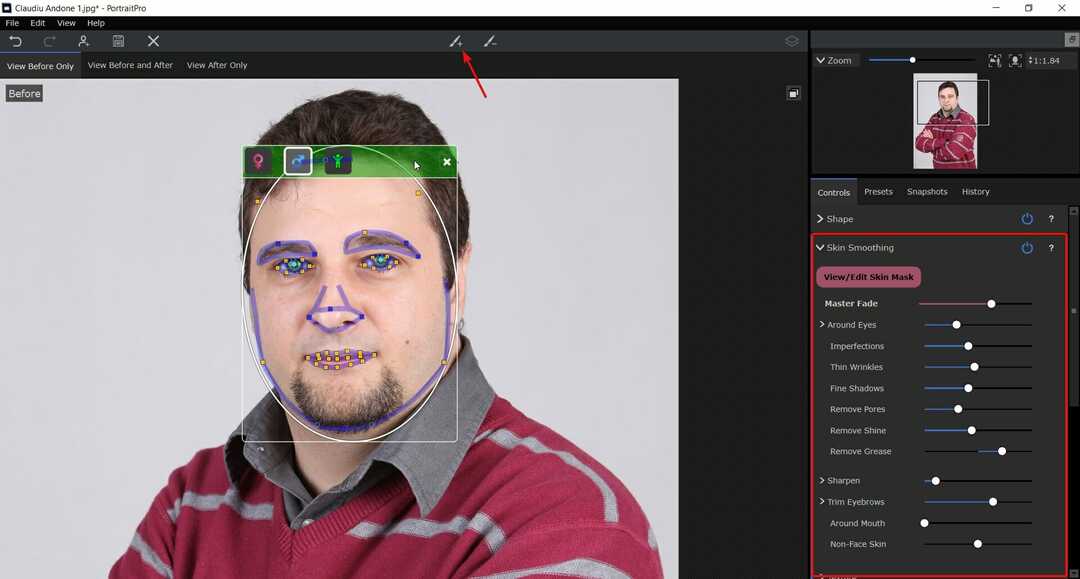
![17 საუკეთესო ბრაუზერის ხელოვნების პროგრამა: გაააქტიურეთ თქვენი ციფრული კრეატიულობა [უფასო და ფასიანი]](/f/650eab01a487072e327f539c268db16b.jpg?width=300&height=460)
